Encuentra información sobre Contabilidad, Factura electrónica y mucho más
También puedes buscar una respuesta en nuestros manualesCategoria Documentos Consultorios
 Publicado el 2022/09/02
Publicado el 2022/09/02
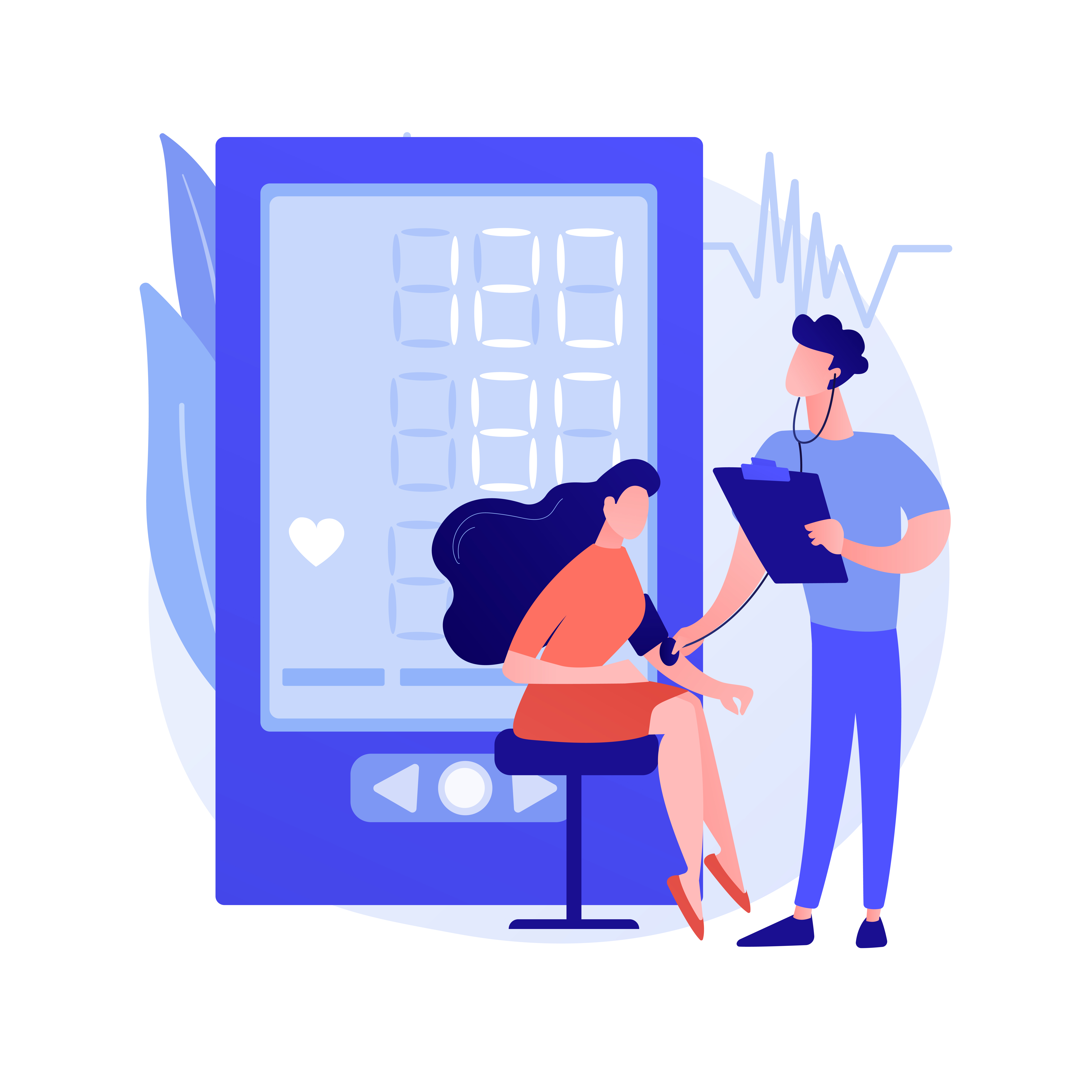
Para crear un examen externo sigue estas instrucciones:
Haz clic en el menú Optica.
Elige la opción Examen Externo.
Haz clic en el botón Nuevo.
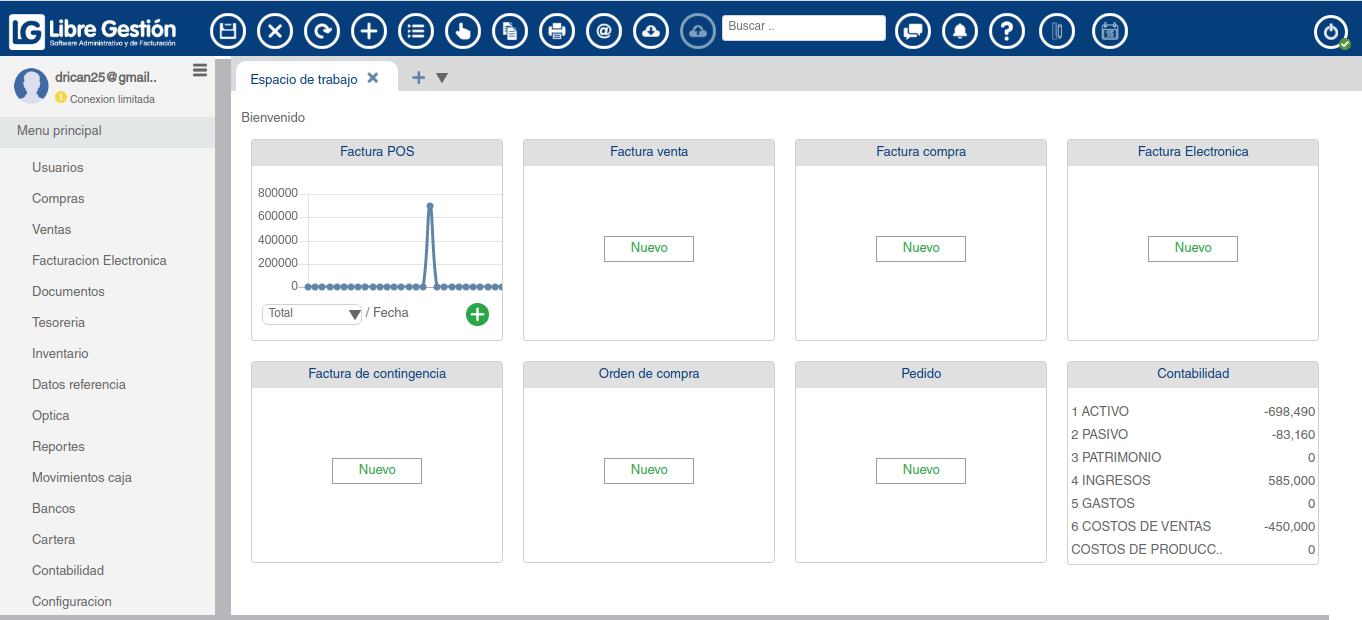
A continuación se mostrará una ventana, donde ingresaremos la información de los campos. (Los campos que tienen el asterisco * son obligatorios llenarlos.)
Selecciona la Sede.
Selecciona el Cliente.
Ingresa Imagen adjunta. (Si desea adjuntar mas imagenes dale clic al icono con el signo mas )
Ingresa el Tipo de examen.
Ingresa Observaciones si es necesario.
Finalice con el Botón Guardar.
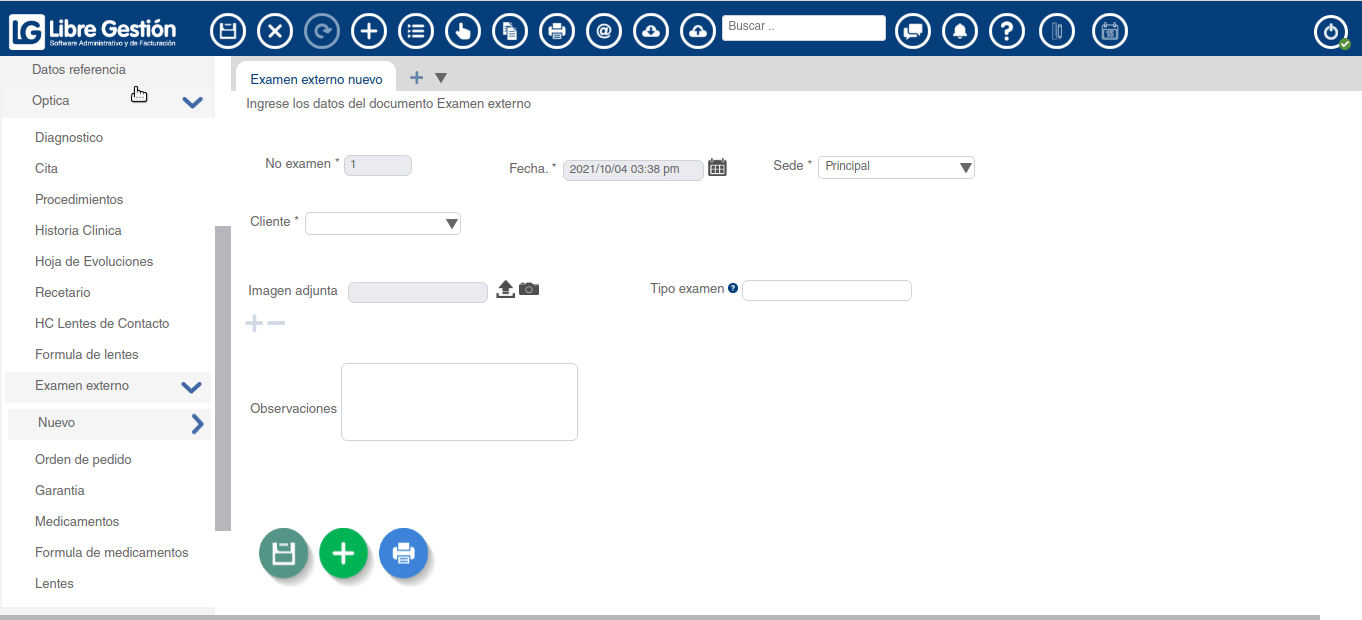
¿Te resultó útil este artículo?